Hoe u bedtijdmeldingen ontvangt op basis van wanneer u wakker moet worden

Hoe u bedtijdmeldingen ontvangt op basis van wanneer u wakker moet worden
Geeft uw Windows foutmeldingen en functioneert het niet goed? Dit betekent meestal dat uw systeembestanden ontbreken of beschadigd zijn geraakt door een virus. Stel dat een virus uw computer aanvalt en u het verwijdert met een antivirusprogramma, maar het virus verwijdert in feite uw systeembestanden en maakt er enkele beschadigd zonder uw medeweten. Het verwijderen van het virus is dan slechts de eerste stap, maar het herstellen van uw systeembestanden is de belangrijkste stap. Sommige mensen installeren hun Windows gewoon opnieuw omdat ze denken dat het te ingewikkeld is om systeembestanden te herstellen , maar dat is niet waar. Hier is de beste, snelste en snelste manier om uw ontbrekende en beschadigde systeembestanden te controleren en te herstellen.
In Windows XP : Ga naar het menu Start en klik op Uitvoeren . Typ sfc /scannow in de opdracht Uitvoeren en klik op OK .
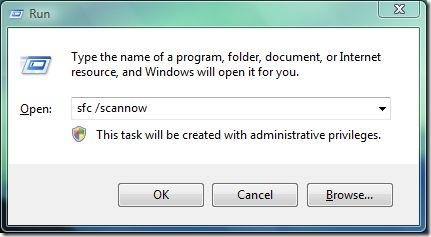
In Windows Vista : typ sfc /scannow in Start Zoeken en druk op Enter .
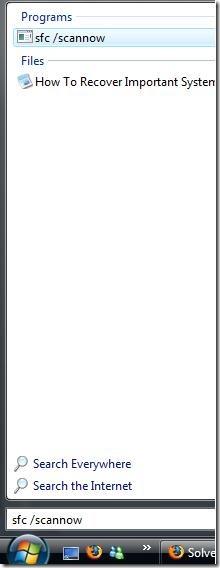
Er wordt nu een volledige systeemscan gestart. Dit proces kan enige tijd duren, dus wees geduldig.
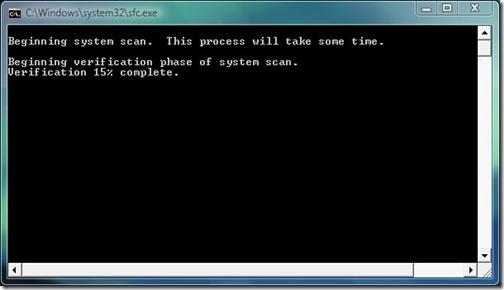
Het scant al uw systeembestanden om te zien of ze ontbreken of beschadigd zijn. Als er bestanden beschadigd of ontbrekend zijn, wordt er om de installatieschijf van Windows XP of Windows Vista (afhankelijk van het besturingssysteem waarop u de scan uitvoert) gevraagd om die bestanden te herstellen. Nadat het herstel is voltooid, start u uw computer opnieuw op en bent u klaar. Zo simpel is het!
Hoe u bedtijdmeldingen ontvangt op basis van wanneer u wakker moet worden
Hoe u uw computer via uw telefoon uitschakelt
Windows Update werkt in principe samen met het register en verschillende DLL-, OCX- en AX-bestanden. Mochten deze bestanden beschadigd raken, dan zijn de meeste functies van
Er schieten de laatste tijd steeds meer nieuwe systeembeveiligingssuites als paddenstoelen uit de grond, die allemaal weer een nieuwe oplossing voor anti-virus-/spamdetectie bieden. En als je geluk hebt,
Leer hoe je Bluetooth inschakelt op Windows 10/11. Bluetooth moet ingeschakeld zijn om je Bluetooth-apparaten correct te laten werken. Maak je geen zorgen, het is eenvoudig!
Eerder hebben we NitroPDF besproken, een fijne PDF-lezer waarmee de gebruiker ook documenten kan converteren naar PDF-bestanden met opties zoals het samenvoegen en splitsen van PDF-bestanden.
Heb je ooit een document of tekstbestand ontvangen met overbodige ongewenste tekens? Bevat de tekst veel sterretjes, koppeltekens, spaties, enz.?
Zoveel mensen hebben gevraagd naar het kleine rechthoekige Google-pictogram naast de Windows 7 Start Orb op mijn taakbalk dat ik uiteindelijk heb besloten dit te publiceren
uTorrent is verreweg de populairste desktopclient om torrents te downloaden. Hoewel het voor mij feilloos werkt in Windows 7, hebben sommige mensen er moeite mee.
Iedereen moet regelmatig pauzes nemen tijdens het werken op een computer. Als je geen pauzes neemt, is de kans groot dat je ogen gaan opzwellen (oké, niet opzwellen).







